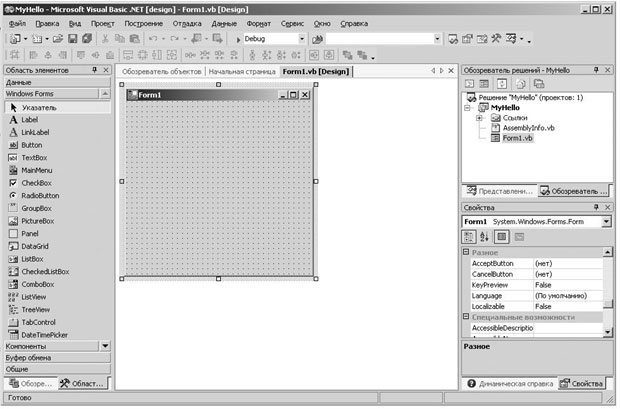Работа с элементами управления из области элементов
В этой лекции вы узнаете, как:
- использовать элементы управления TextBox и Button для создания программы Hello World;
- использовать элементы управления DateTimePicker для показа даты вашего рождения;
- использовать элементы управления CheckBox, RadioButton, ListBox и ComboBox для работы с пользовательским вводом;
- использовать элементы управления LinkLabel для показа веб-страницы из интернета;
- установить элемент управления ActiveX.
Элементы управления Microsoft Visual Studio .NET - это графические инструменты для создания пользовательского интерфейса в программе на Visual Basic. Элементы управления расположены в среде разработки в Toolbox (Области элементов), и с помощью нескольких щелчков мышью и перетаскивания их можно использовать для создания объектов на форме. Элементы управления Windows Forms специально разработаны для создания приложений для Windows, они находятся на закладке Windows Forms окна области элементов. Некоторые из этих элементов управления мы уже использовали в "Ваша первая программа" . В этой лекции вы узнаете, как в программе на Visual Basic .NET показывать информацию в текстовых полях, работать с датами и временем системы, обрабатывать ввод пользователя и показывать веб-страницы. Упражнения этой лекции помогут вам спроектировать собственные приложения на Visual Basic и научат обращаться с большим количеством объектов, свойствами и кодом программы. Вы также узнаете, как добавлять старые элементы управления ActiveX в Toolbox (Области элементов) для расширения функциональности Visual Basic.
Что нового в Visual Basic .NET?
- Новый элемент управления DateTimePicker запрашивает у пользователя информацию о времени и дате. Новый элемент управления LinkLabel разработан для показа веб-ссылок и управления ими.
- Элемент управления OptionButton заменен новым элементом управления RadioButton.
- Элемент управления Frame заменен новым элементом управления GroupBox.
- Свойство ListIndex в элементе управления ListBox заменено свойством SelectedIndex. Такое же изменение произошло и в элементе управления ComboBox.
- Элемента управления Image больше не существует. Вместо него теперь используется элемент управления PictureBox.
- Изображения помещаются в объект для вывода изображений с помощью метода System.Drawing.Image.FromFile (а не функции LoadPicture ).
- Веб-обозреватели и другие приложения теперь запускаются с помощью метода System.Diagnostics.Process.Start.
- Иначе загружаются в область элементов элементы управления ActiveX - Visual Studio помещает их в "обертку" (wrapper), так что их можно использовать в приложениях на Visual Basic .NET.
Начинаем работать с элементами управления: программа Hello World
Использование программы под названием Hello World ("здравствуй, мир!") стало традицией для книг по программированию. На примере программы Hello World демонстрируется, как создать и запустить с помощью данного языка программирования простейшую утилиту. Во времена "текстового" программирования Hello World обычно представляла собой программу из двух или трех строчек, которые вводились в редакторе программ и компилировались с помощью отдельного компилятора. Однако с изобретением графических инструментов программирования обычная Hello World выросла до сложной программы, содержащий несколько десятков строк и требующей для своего создания несколько различных инструментов программирования. К счастью, создание программы Hello World на Visual Basic . NET все еще достаточно просто. Вы можете построить завершенный интерфейс пользователя, создав два объекта, задав два свойства и введя одну строку кода. Давайте это сделаем.
Создание программы Hello World
- Запустите Visual Studio, если вы этого еще не сделали.
-
В меню File (Файл) выберите New (Создать), затем Project (Проект). Visual Studio покажет диалоговое окно New Project (Создать проект), в котором нужно ввести имя и положение проекта на диске, а также шаблон для его создания. В отличие от предыдущих версий Visual Basic, создание проекта начинается с указания имени программы.
Совет. Каждый раз, когда вы создаете новый проект на жестком диске, нужно выполнить следующие действия.
- Убедитесь, что выбрана папка Visual Basic Projects, а затем выберите шаблон Windows Application. Этот шаблон используется в качестве основы для создания Windows-приложений на Visual Basic.
-
В текстовом поле Name (Имя) введите имя MyHello, а затем нажмите кнопку Browse (Обзор). Откроется диалоговое окно Project Location (Расположение проекта). В этом окне можно указать место проекта на диске или, если необходимо, создать для проектов новые папки. Проекты можно сохранять в любом удобном месте (обычно предлагается папка \My Documents\Visual Studio Projects ), в этой книге мы рекомендуем хранить проекты в папке c:\vbnet03sbs, в которой уже имеются проекты, используемые в этой книге для практических упражнений. Если будет нужно удалить все файлы, связанные с этим курсом программирования, то вы будете знать, где они находятся, и можно просто удалить всю эту папку.
Совет. В этой книге я прошу вас создавать примеры проектов с префиксом My, чтобы отличить вашу собственную работу от имеющихся файлов упражнений.
- В диалоговом окне Project Location (Расположение проекта) нажмите значок Desktop (Рабочий стол), двойным щелчком раскройте My Computer (Мой компьютер), а затем перейдите в папку c:\vbnet03sbs\Гл.3.
-
Чтобы указать, что проект MyHello и входящие в него файлы должны быть сохранены в подпапке MyHello папки c:\vbnet03sbs\Гл.3, нажмите кнопку Open (Открыть). Сейчас диалоговое окно New Project (Создать проект) выглядит так.
-
Чтобы закончить создание нового проекта, нажмите OK. В Windows Forms Designer (Конструкторе Windows Forms) появится пустая форма, как показано на следующей иллюстрации. Два элемента управления, которые используются в этом упражнении - Button и TextBox - представлены в области элементов. Если среда программирования на вашем компьютере настроена иначе, потратьте немного времени и приведите ее к виду, как на этой иллюстрации (как настраивать среду разработки Visual Studio, описано в "Открытие и запуск программы в Visual Basic .NET" ).
- В области элементов нажмите на элементе управления TextBox, который находится на закладке Windows Forms.
-
Нарисуйте текстовое поле, аналогичное этому.
В программах на Visual Basic объект текстовое поле используется для показа текста в форме или для ввода текста пользователем. То, как работает текстовое поле, зависит от настройки его свойств, и от того, как оно вызывается в коде программы. В этой простой программе текстовое поле используется для показа сообщения "Hello, world!" по нажатии на кнопку. Давайте добавим кнопку.
- В области элементов выберите элемент управления Button.
-
На форме ниже текстового поля нарисуйте кнопку. Форма должна выглядеть примерно так.
Кнопка используется, когда от пользователя нужно получить простейший отклик. Нажимая на кнопку, пользователь просит программу немедленно выполнить некоторое действие. В терминах Visual Basic пользователь, нажимая на кнопку, создает событие, которое требуется обработать в программе. Обычно в программе используются кнопки: OK, на которой пользователь щелкает, чтобы подтвердить список параметров или продолжить работу; Отмена для отказа от списка параметров; и Выход для завершения работы программы. Эти кнопки должны быть легко узнаваемы и после нажатия пользователя должны работать так, как ожидается. Характеристики любой кнопки (как и всех объектов) можно изменить с помощью настройки свойств и обращений к ее объекту в коде программы.
-
В окне Properties (Свойства) задайте для текстового поля и кнопки приведенные ниже свойства. Значение "пусто" для TextBox1 означает, что вы должны удалить имеющееся значение и оставить свойство пустым. Установки, которые нужно ввести, показаны в кавычках. Сами кавычки вводить не нужно.
-
Дважды щелкните мышью на кнопке OK и введите в редакторе кода между операторами Private Sub Button1_Click и End Sub следующий программный код.
TextBox1.Text = "Hello, world!"
Совет. После того, как вы наберете имя объекта TextBox1 и точку, Visual Studio покажет список всех свойств объекта текстовое поле. Вы можете выбрать свойство из этого списка, дважды щелкнув на нем мышью, или набрать его самостоятельно.
Во время работы программы оператор, который вы ввели, по нажатию на кнопку изменяет свойство Text текстового поля на "Hello, world!". (Знак равенства (=) присваивает все, что находится между кавычками, свойству Text объекта TextBox1.) В данном примере свойство объекта изменяется во время работы программы - это одно из наиболее часто использующихся применений кода в программах на Visual Basic. Введенный выше оператор находится внутри процедуры события - то есть, это инструкция, которая исполняется при щелчке на объекте Button1. В нем значение свойства (и, следовательно, содержимое текстового поля) изменяется сразу после того, как пользователь нажимает на кнопку.
Теперь программу Hello World можно запускать.